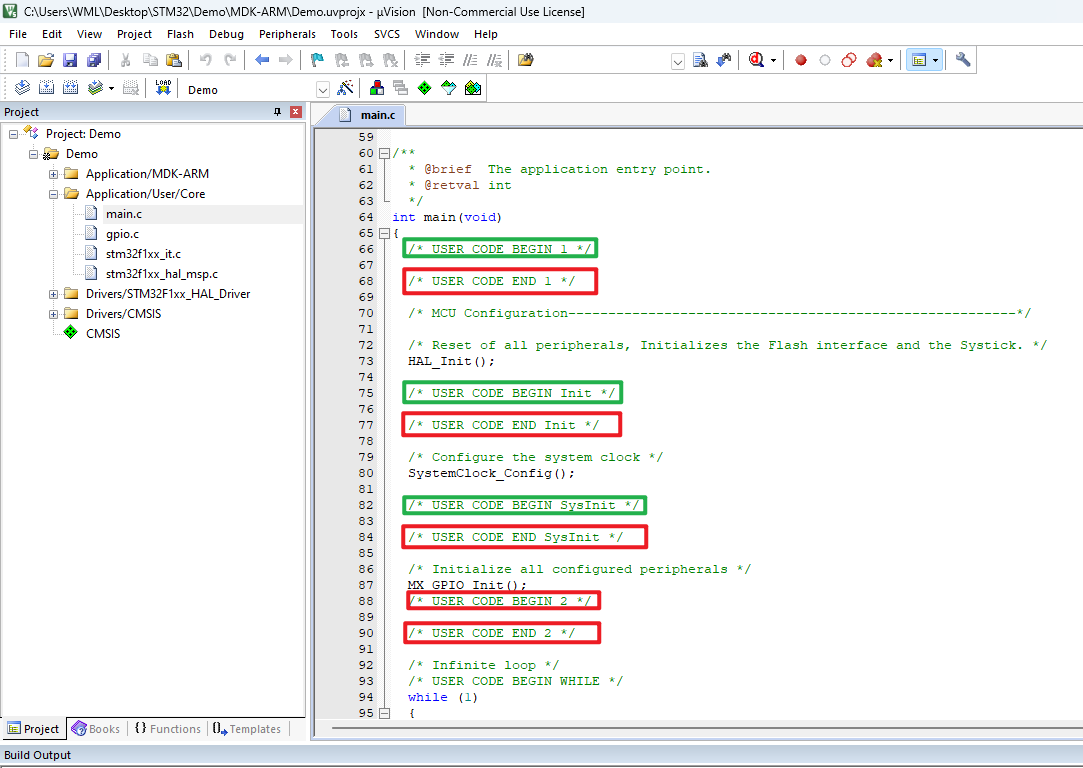STM32CubeMX安装
STM32CubeMX安装一、软件下载1、下载网址2、选择平台3、信息填写二、软件安装1、打开安装包2、安装过程-设置三、软件配置1、打开应用2、注册-登录账号3、安装固件包四、软件使用1、芯片选型2、引脚布局和配置3、时钟配置4、工程管理5、生成工程五、工程文件夹1、Demo2、编写代码
一、软件下载
教程所用的开发工具是STM32CubeIDE软件,而STM32CubeMX被整合在STM32CubeIDE软件内,所以学习STM32CubeMX有利于了解STM32CubeIDE图形化配置界面。
1、下载网址
ST官网:https://www.st.com/content/st_com/zh/stm32cubemx.html
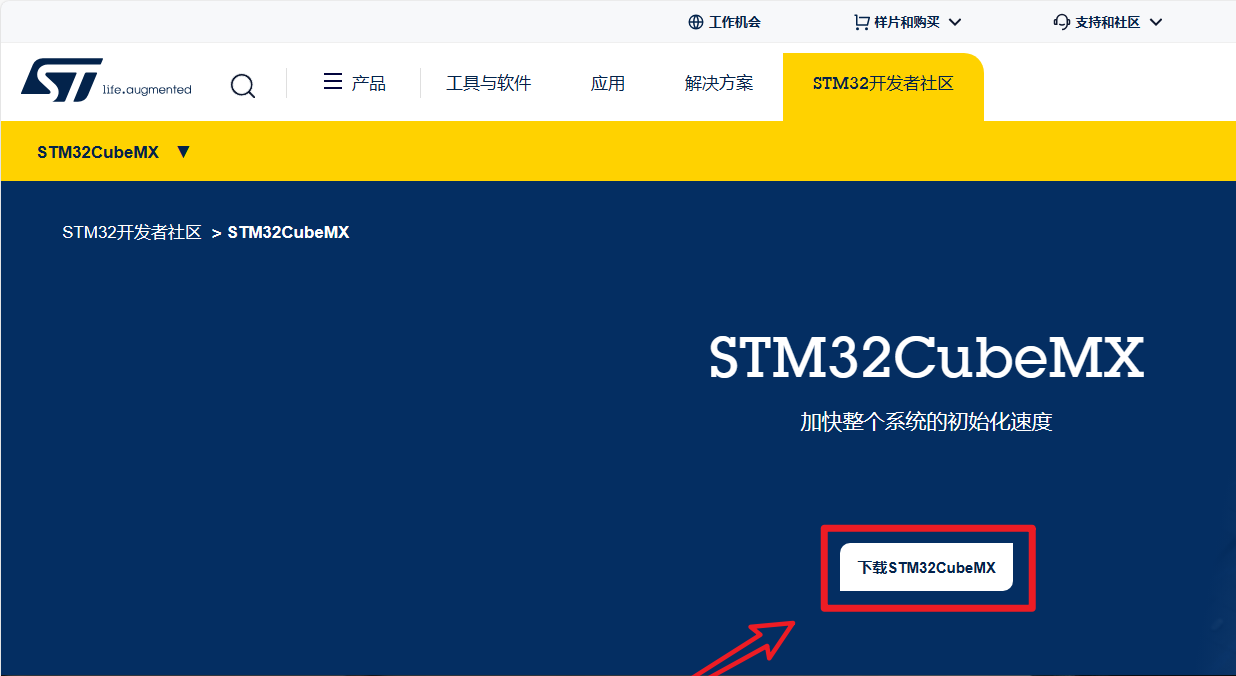
2、选择平台
平台:Windows
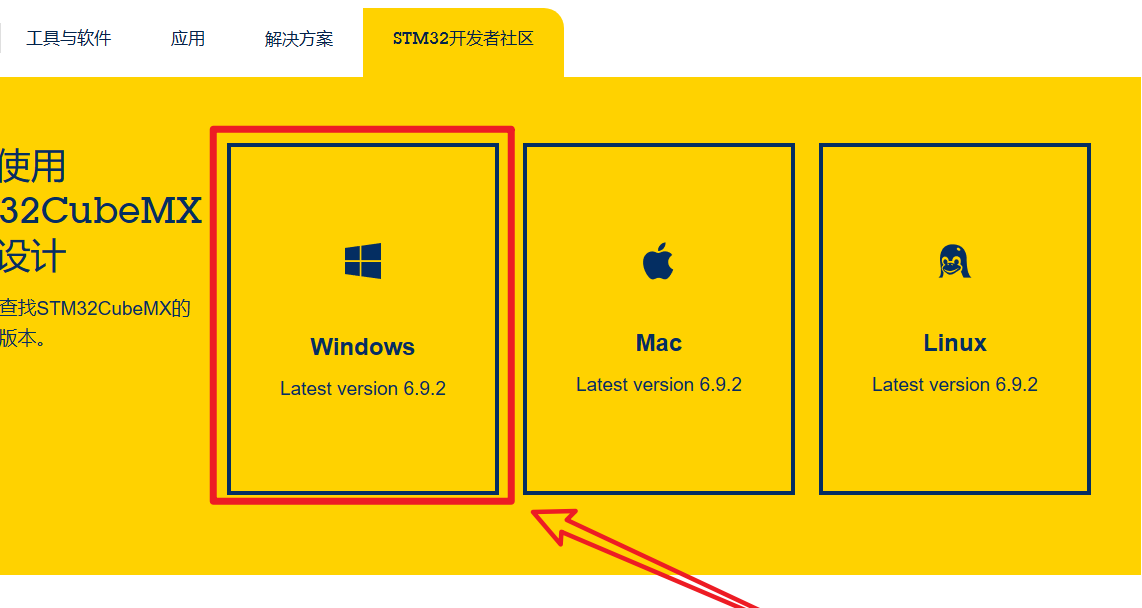
3、信息填写
同意协议
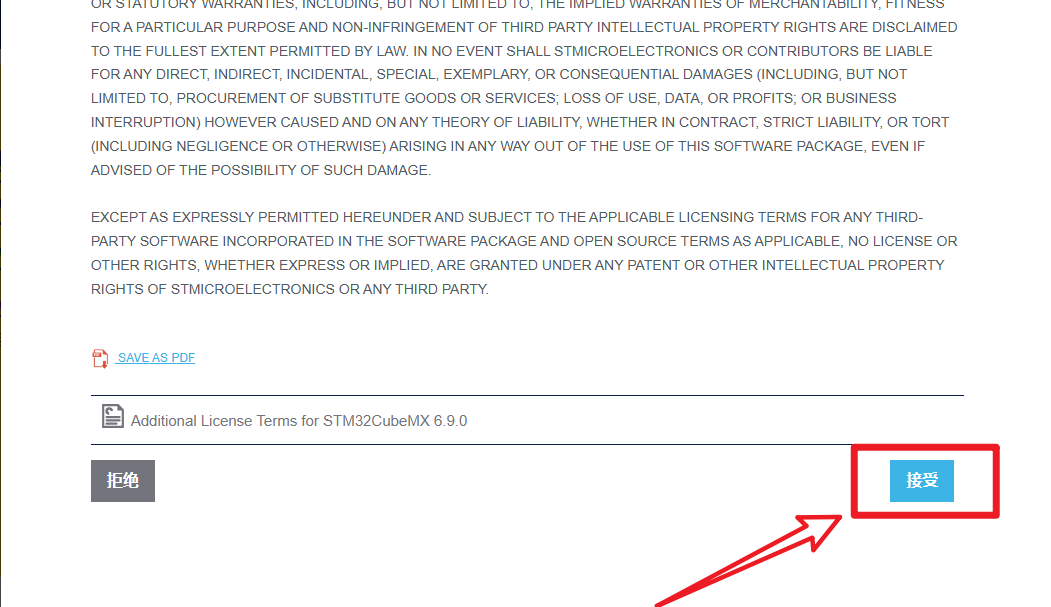
信息填写
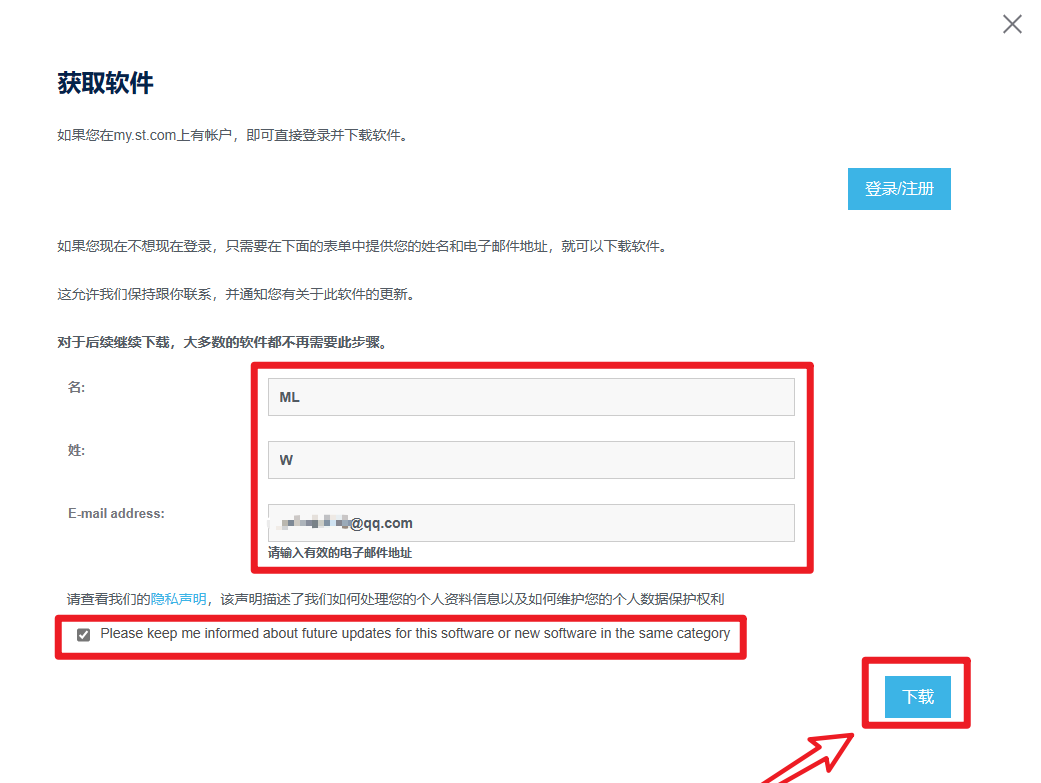
邮箱需要填写准确,软件下载链接将通过邮件发送给你
完成提交
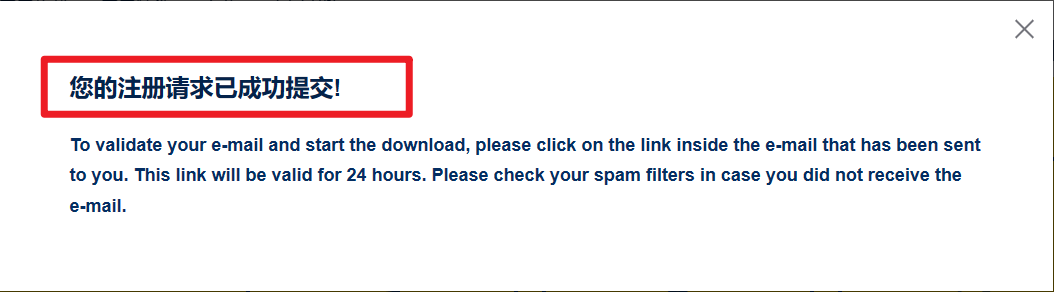
邮箱下载安装包
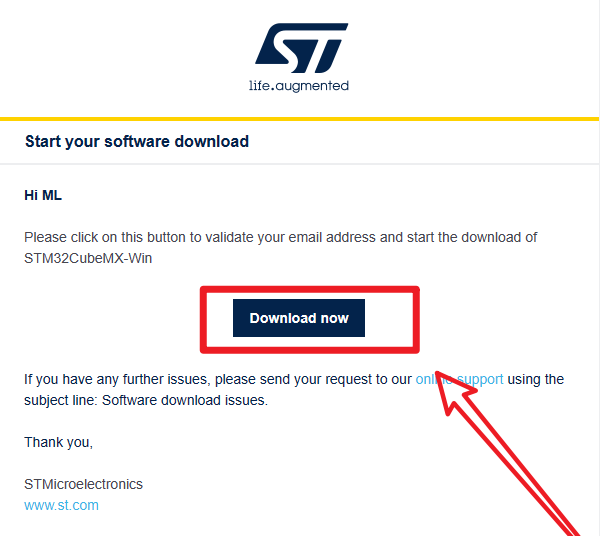
xxxxxxxxxx点击链接进去之后会跳转到官网,网站会自动跳出软件压缩包下载弹窗
二、软件安装
1、打开安装包
管理员
以管理员身份打开安装包
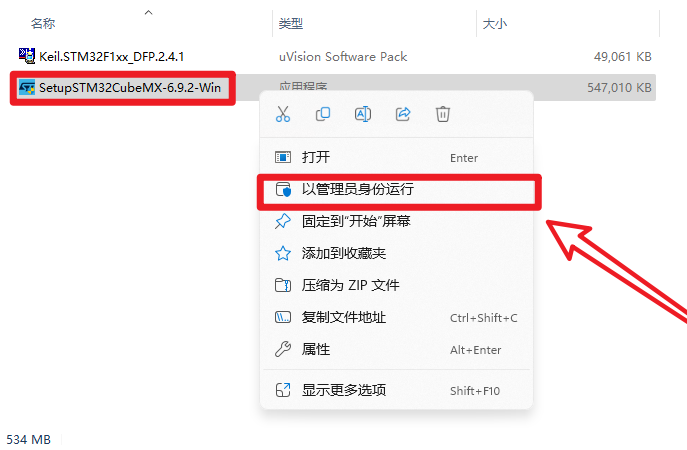
xxxxxxxxxx若打开软件安装包出现“NSIS ERROR: error launching installer”错误提示:请将安装包放入不含中文字符的路径下
2、安装过程-设置
Next
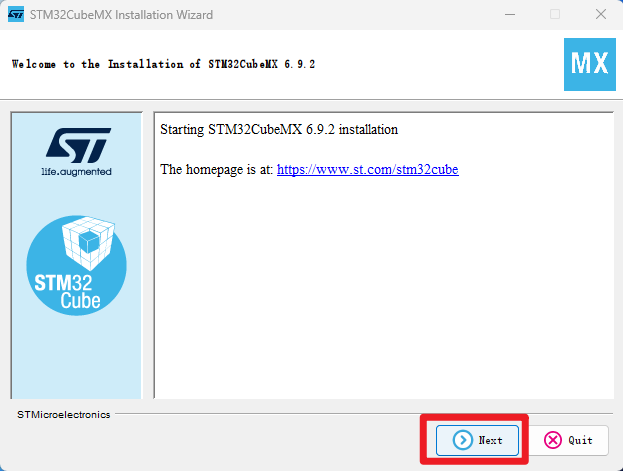
勾选协议和隐私政策 → Next
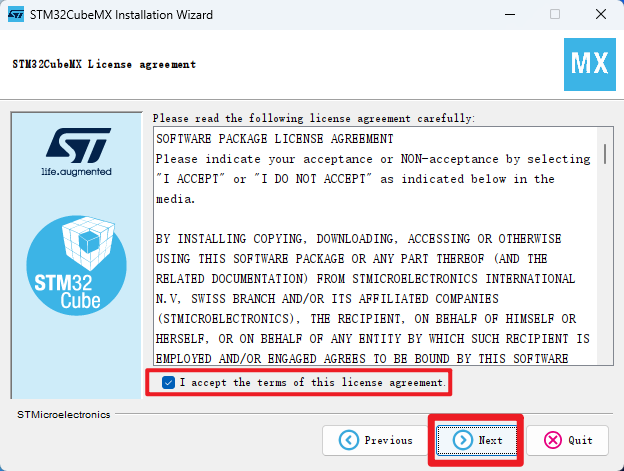
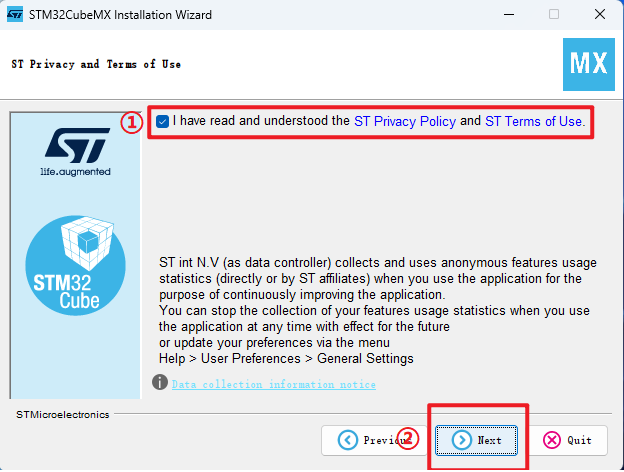
安装位置 → Next
xxxxxxxxxx以下都建议使用软件默认安装位置且路径不要包含中文字符
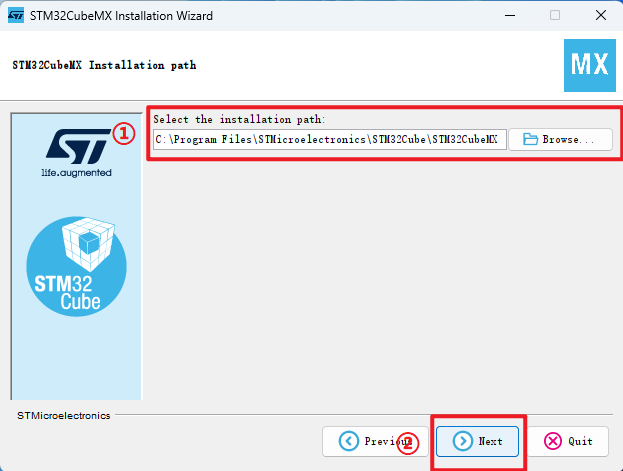
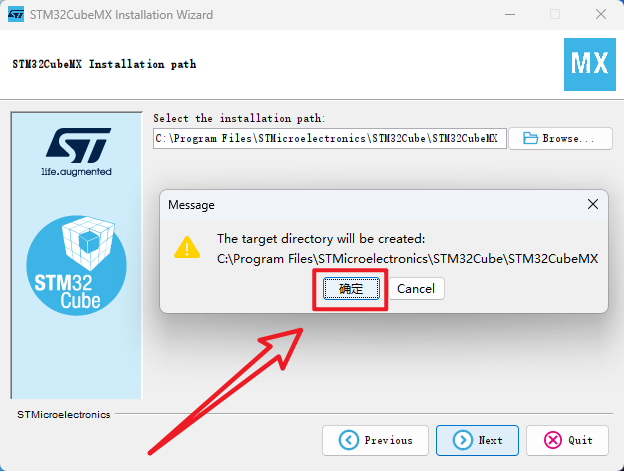
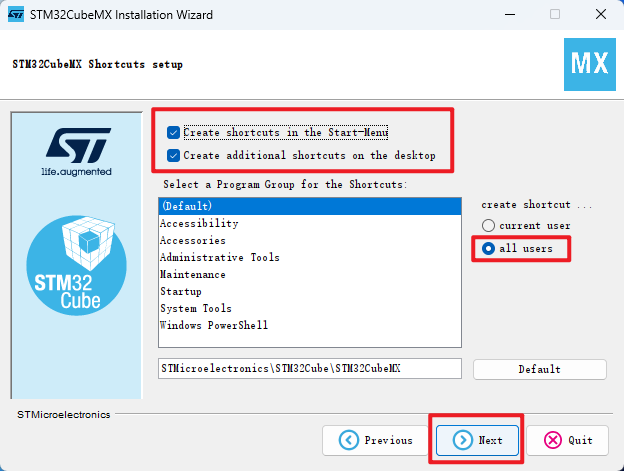
安装等待 → Next
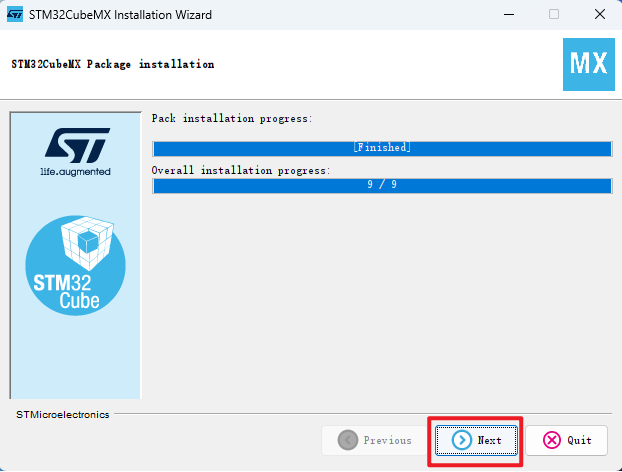
安装完成
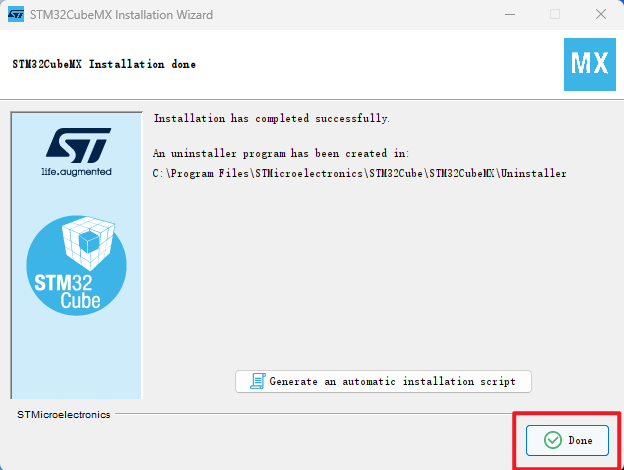
三、软件配置
熟悉软件相关选项及功能。
1、打开应用
鼠标左键:双击桌面“STM32CubeMX”应用

2、注册-登录账号
未登录账号无法下载固件包。
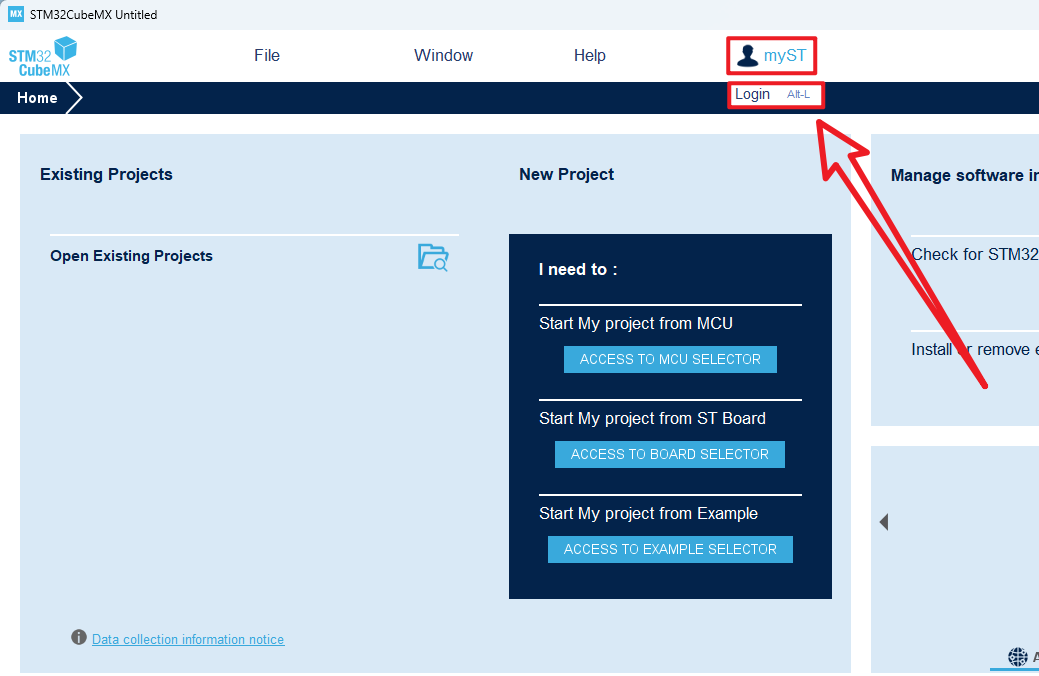
创建账号
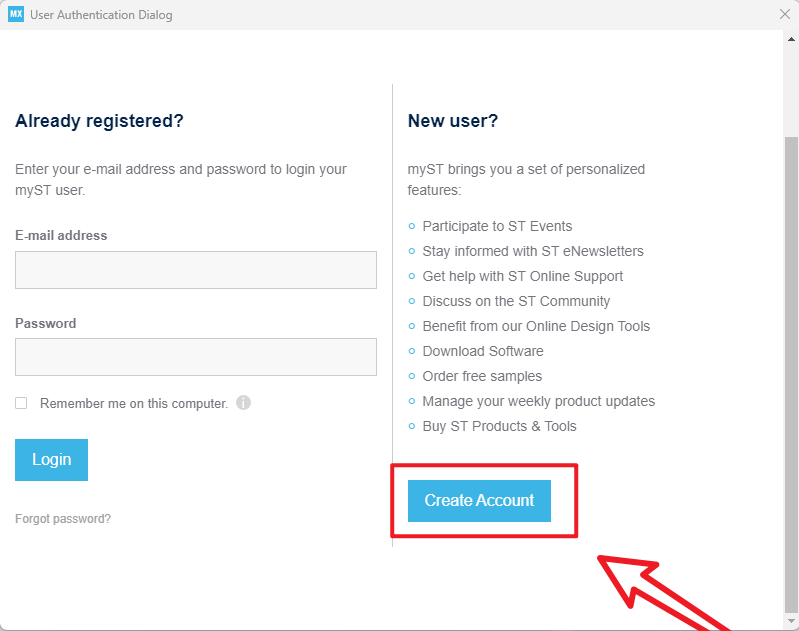
填写信息并提交
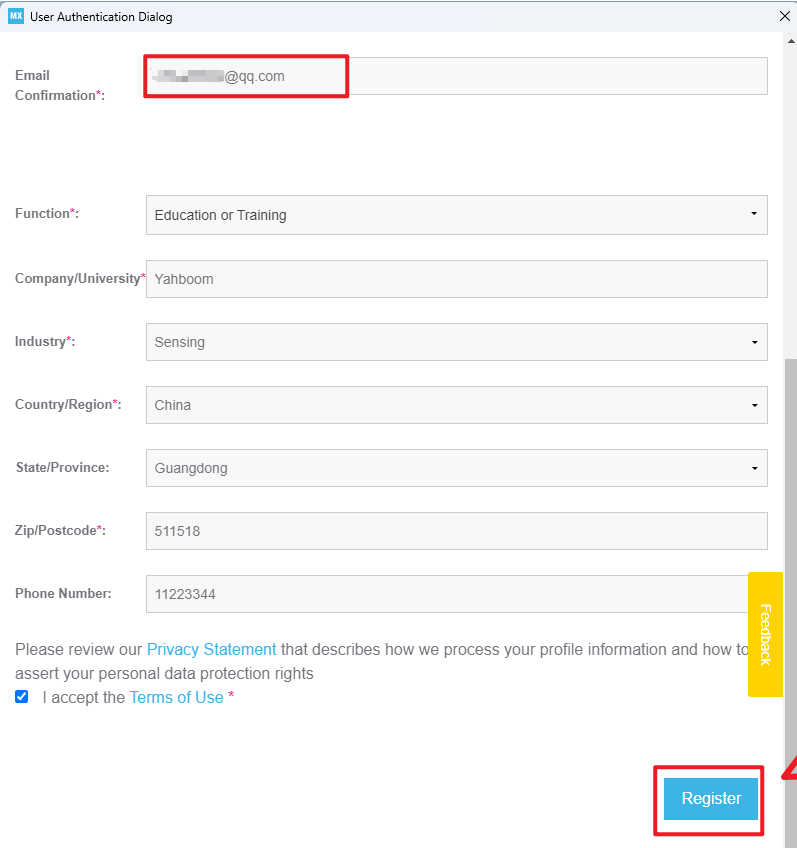
xxxxxxxxxx邮箱信息填写准确信息
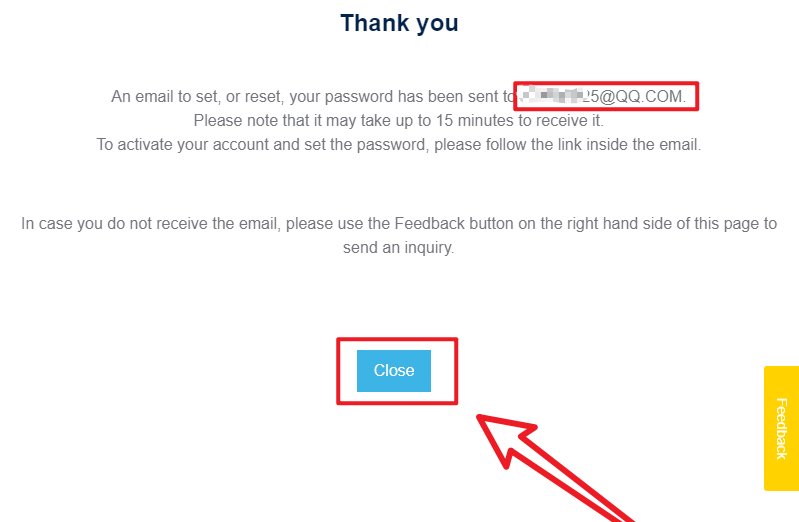
邮箱邮件
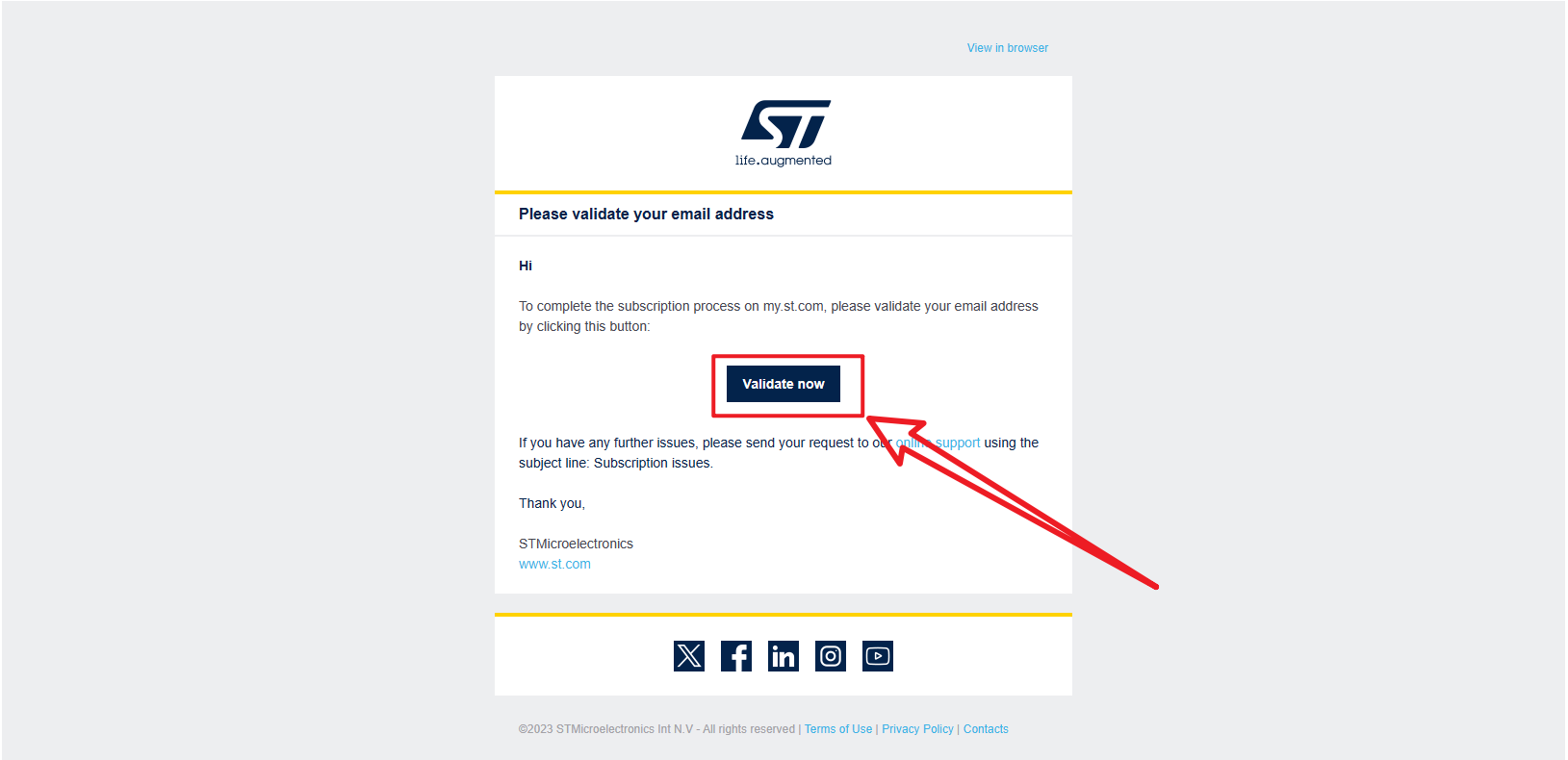
设置密码并提交
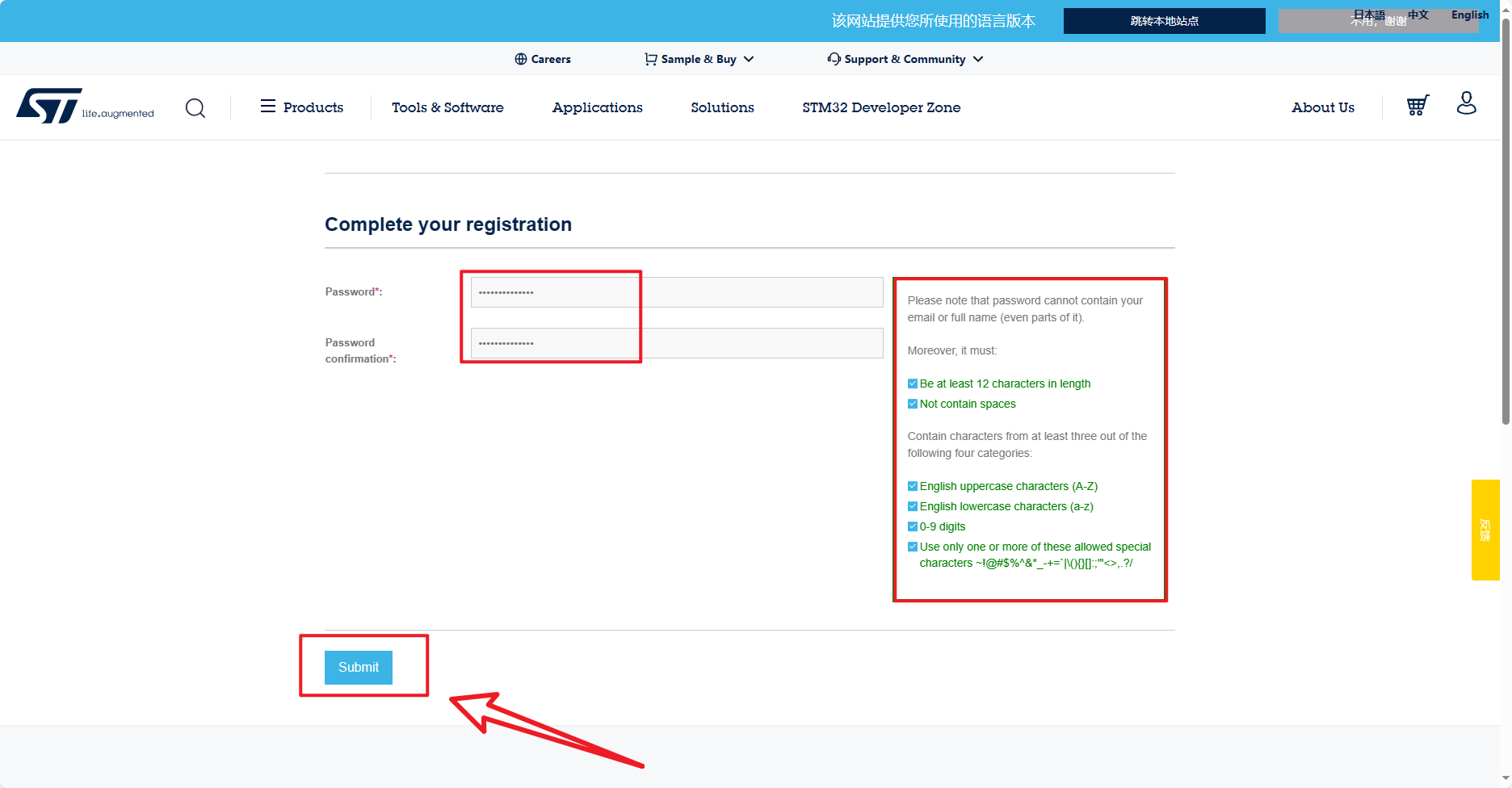
xxxxxxxxxx右边是密码格式要求,有时候提交不成功就等几分钟或者重新进入这个页面
登录账号
xxxxxxxxxx使用注册时的邮箱和密码

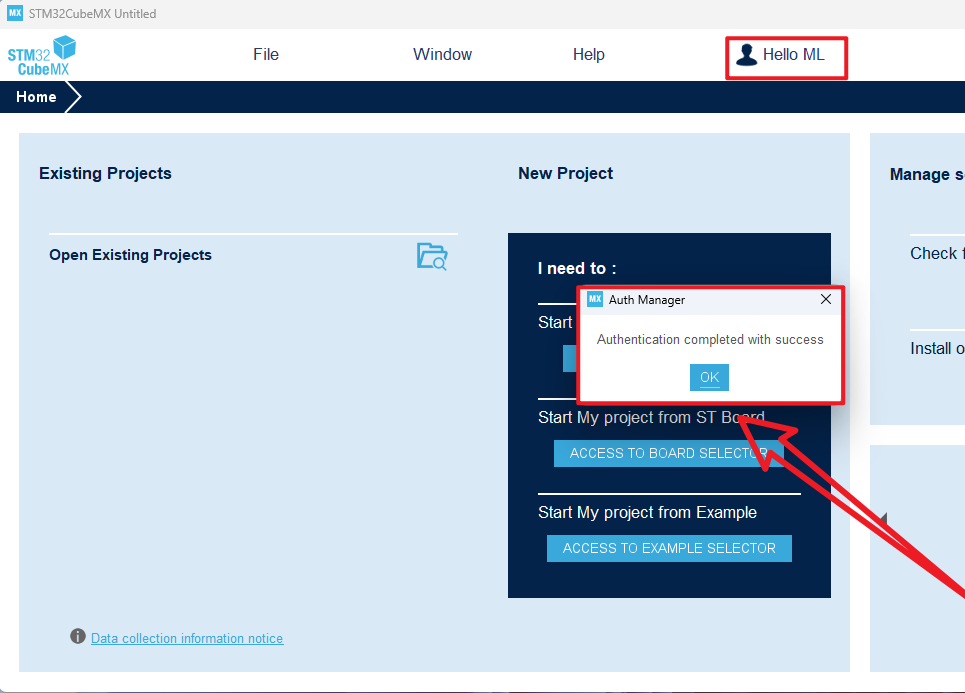
3、安装固件包
Help → Manage embedded software packages
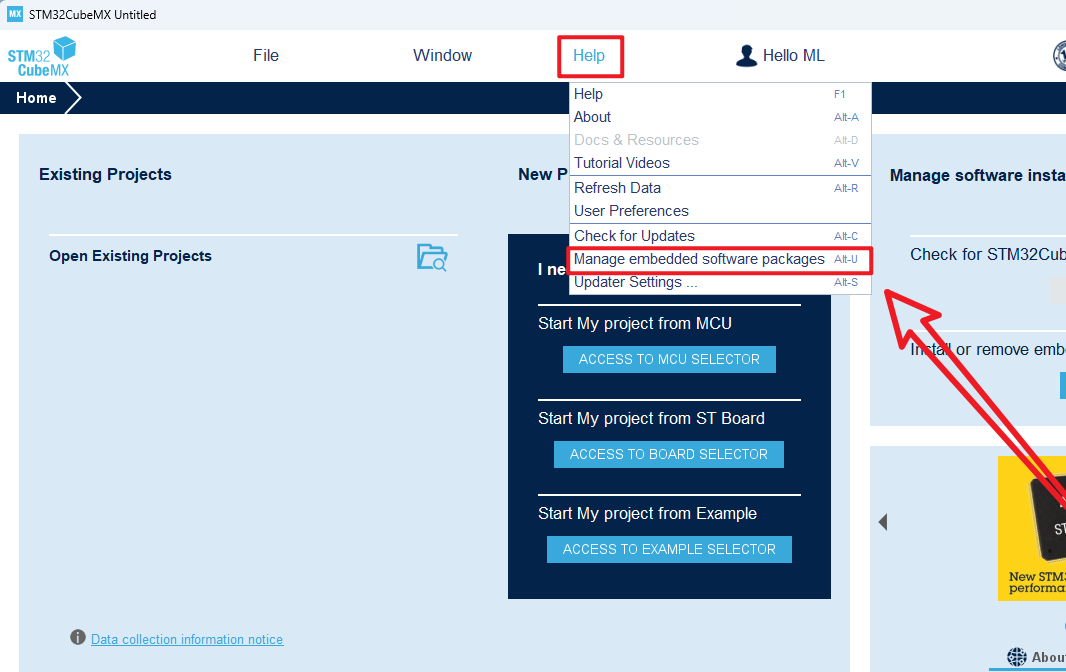
安装STM32F1系列最新固件包
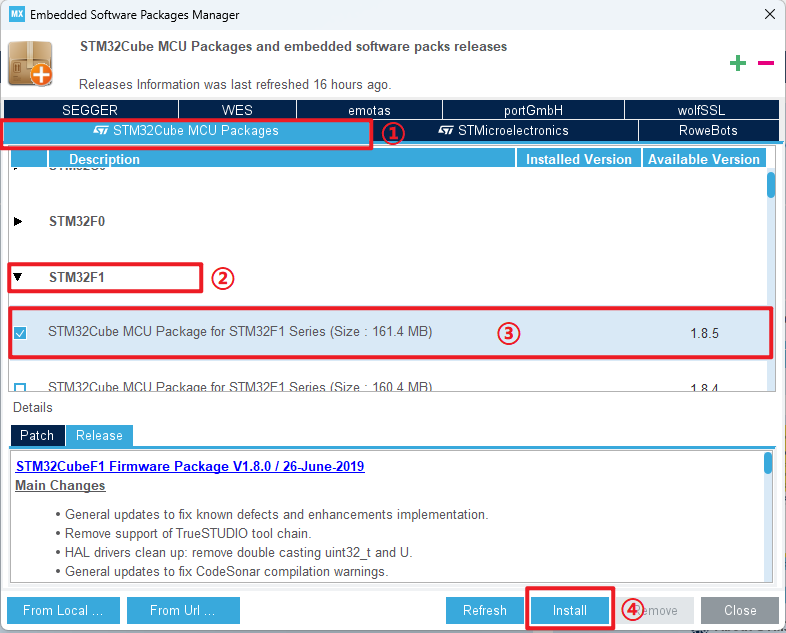
xxxxxxxxxx安装或卸载都是选中芯片固件包前面的方框,单击该选项是不会有安装和卸载选项的
等待下载
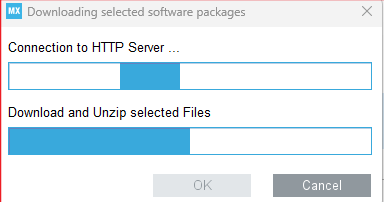
关闭界面
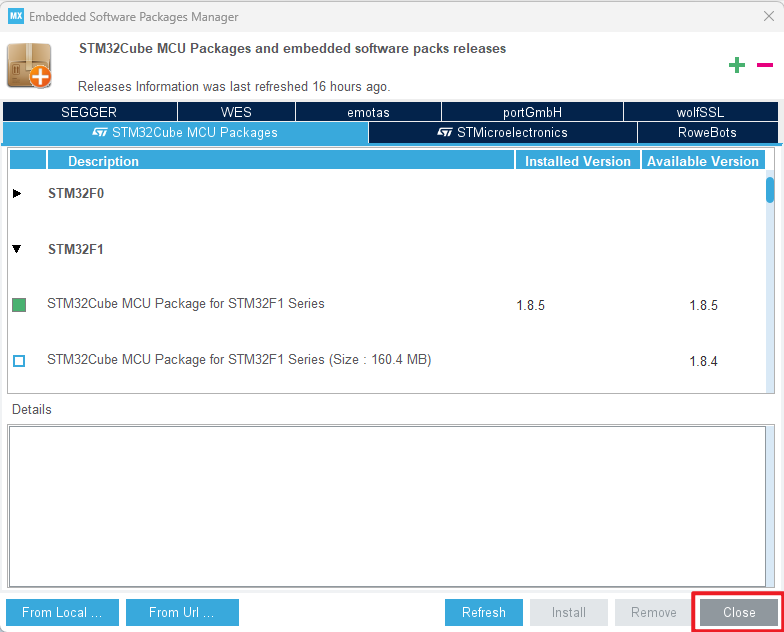
未登录账号提示
xxxxxxxxxx登录账号之后再下载
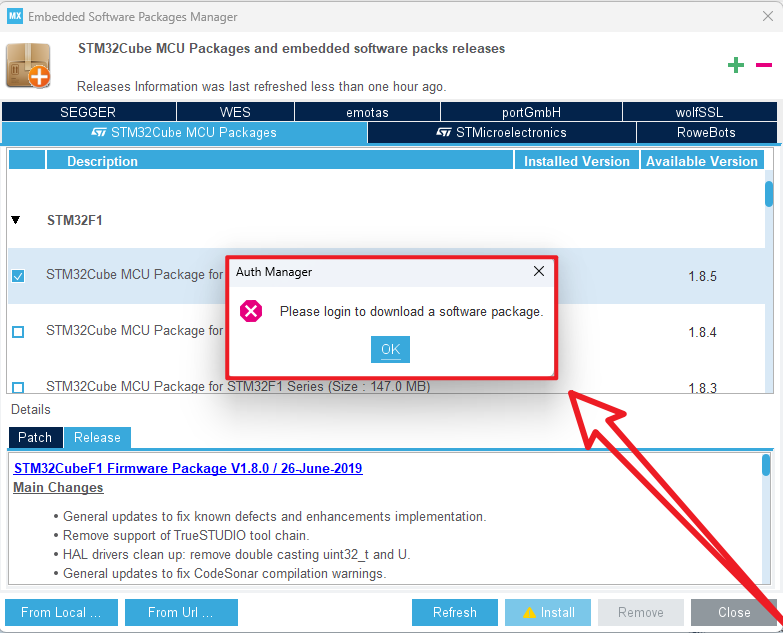
四、软件使用
使用STM32CubeMX主要用于STM32配置和初始化代码生成。
xxxxxxxxxx这里主要介绍常用功能选项,并不会进行外设驱动演示
1、芯片选型
芯片选择
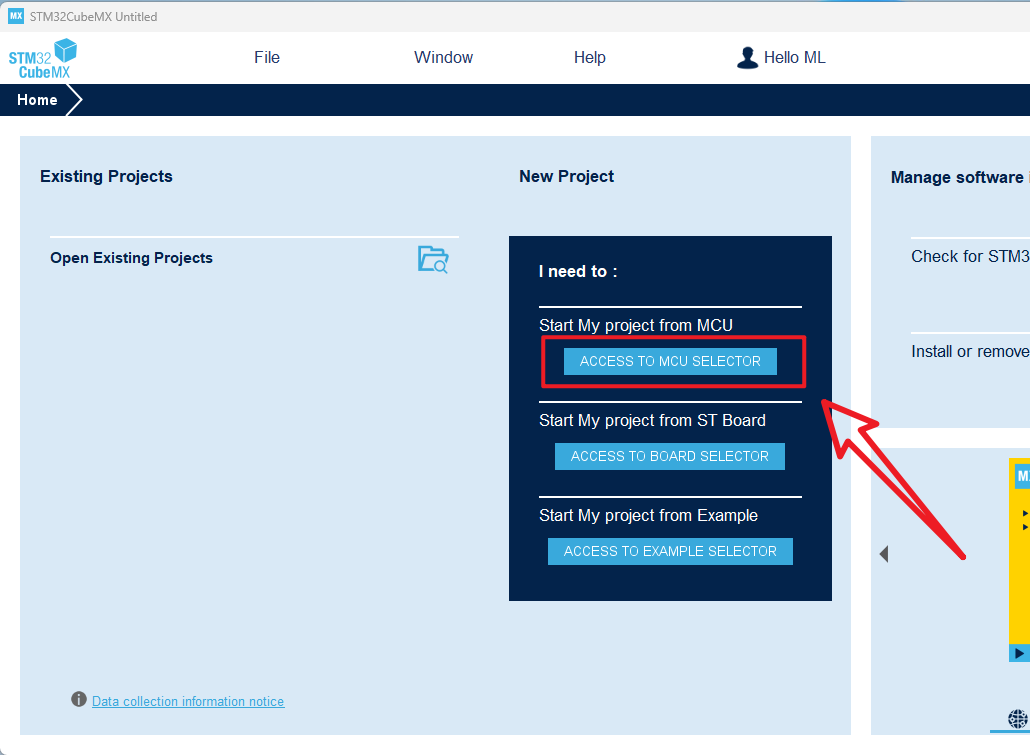
界面介绍
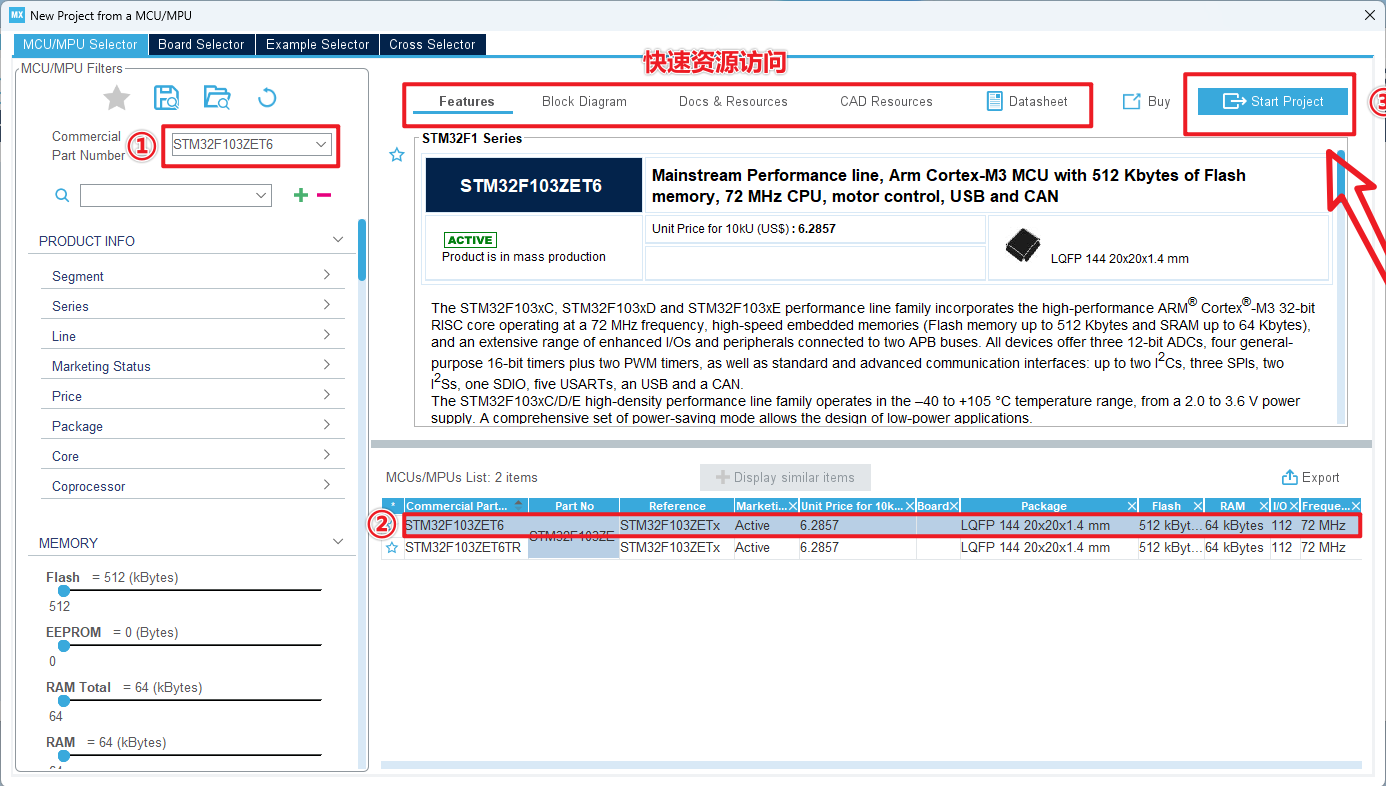
xxxxxxxxxx鼠标左键双击具体芯片型号可以进入工程界面
2、引脚布局和配置
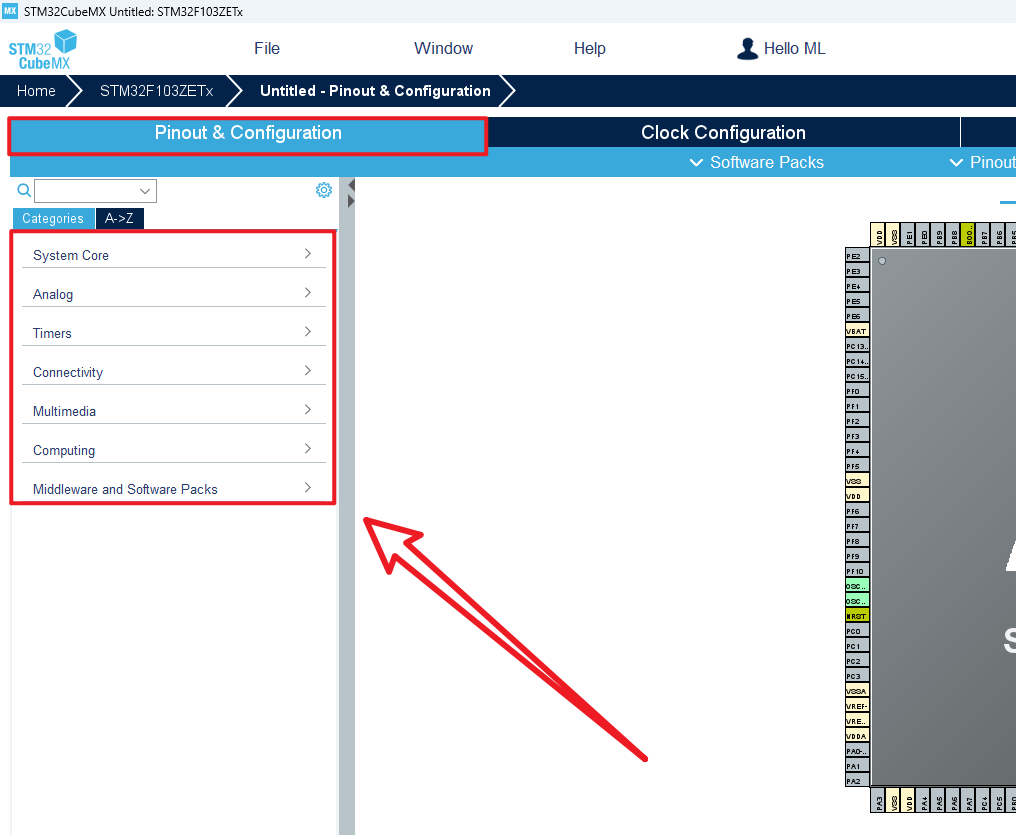
xxxxxxxxxxSystem Core:配置DMA(DMA控制器)、GPIO(通用输入输出)、IWDG(独立看门狗)、NVIC(嵌套向量中断控制器)、RCC(时钟控制器)、SYS(系统调试)、WWDG(窗口看门狗)Analog:配置ADC(模数转换)、DAC(数模转换)外设Timers:配置RTC(实时时钟)、TIM(定时器)外设Connectivity:配置CAN、I2C、SPI、USART、USB等连接外设Multimedia:配置I2S等音频数据传输外设Computing:配置CRC校验外设Middleware and Software Packs:配置RTOS等中间件
3、时钟配置
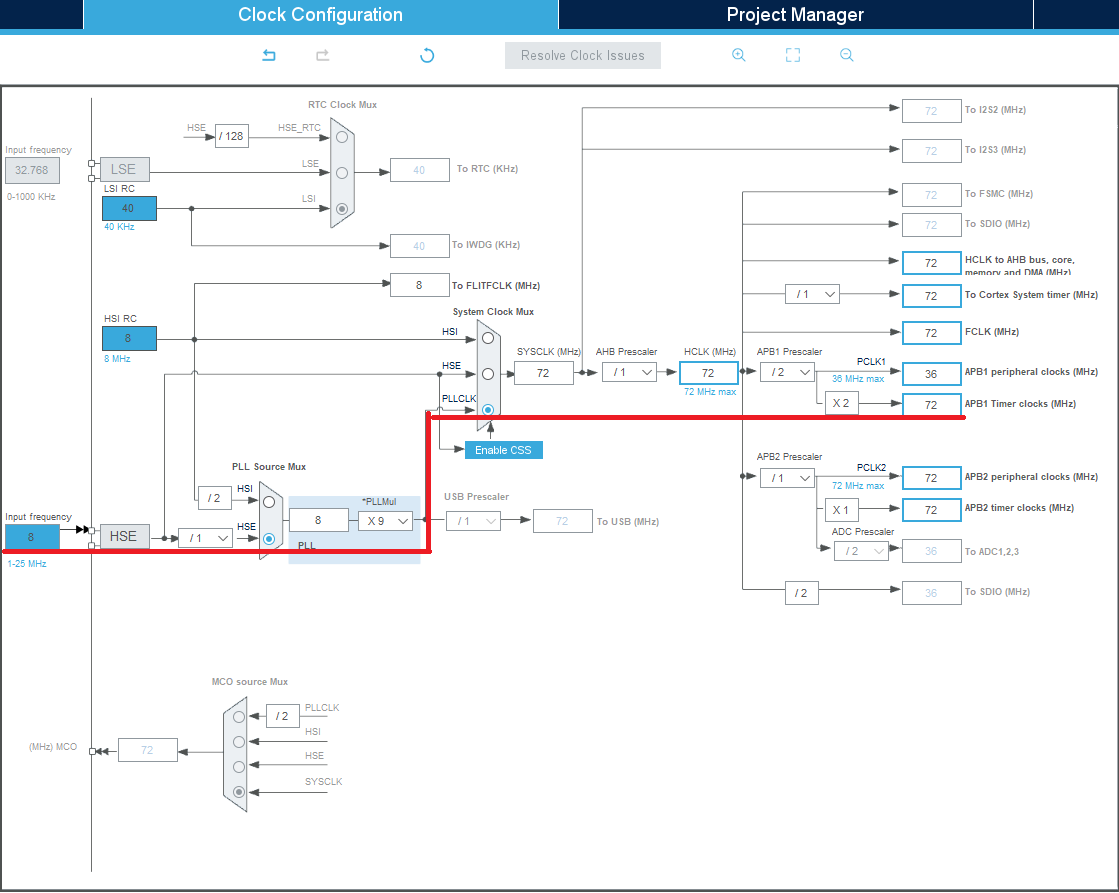
xxxxxxxxxx参考红线涉及的选项
4、工程管理
Project:工程

xxxxxxxxxxSTM32CubeMX可以生成MDK-ARM、STM32CubeIDE、EWARM等工程文件此处生成MDK-ARM工程文件
Code Generator:代码生成
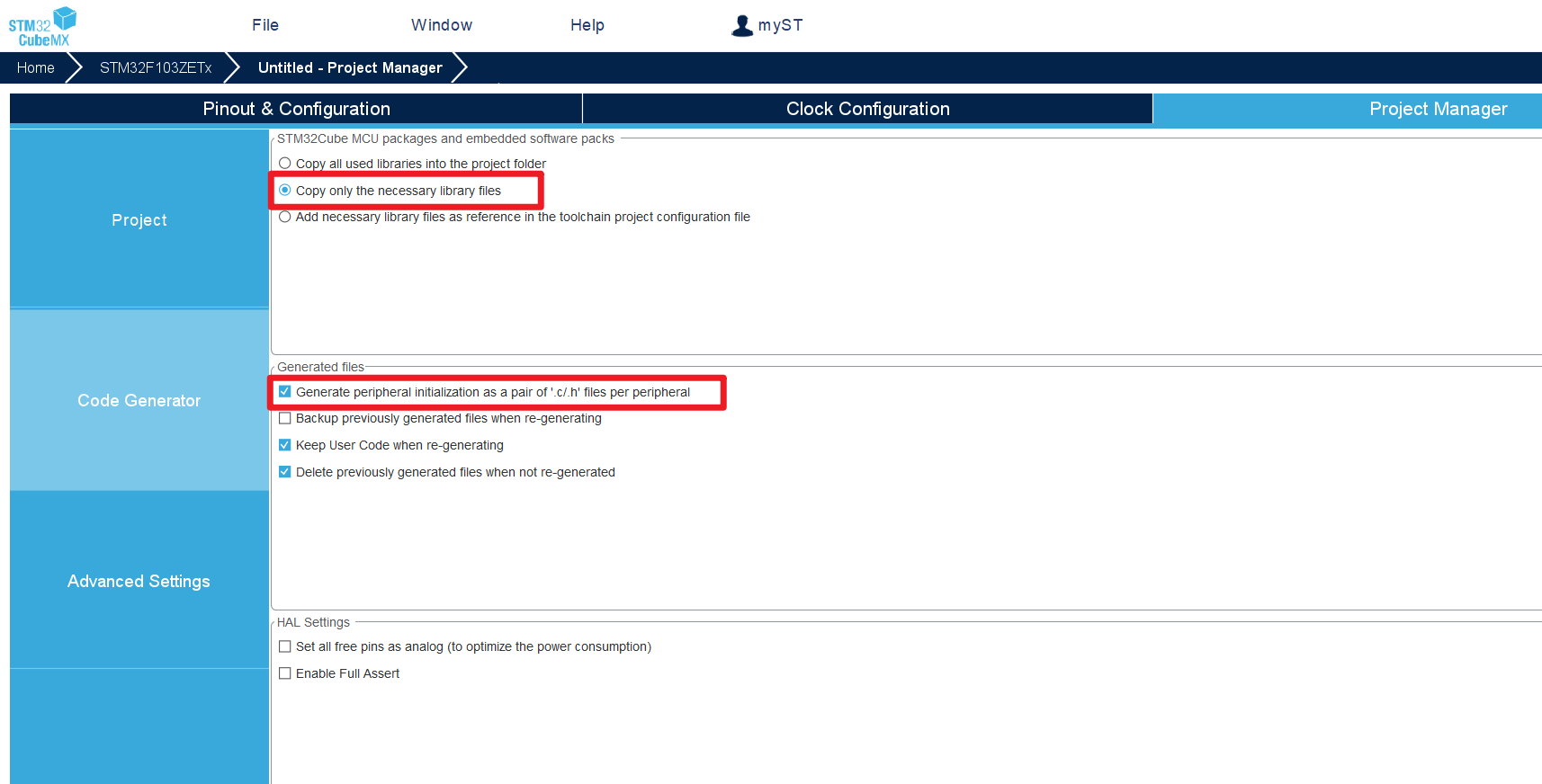
Advance Settings:高级设置
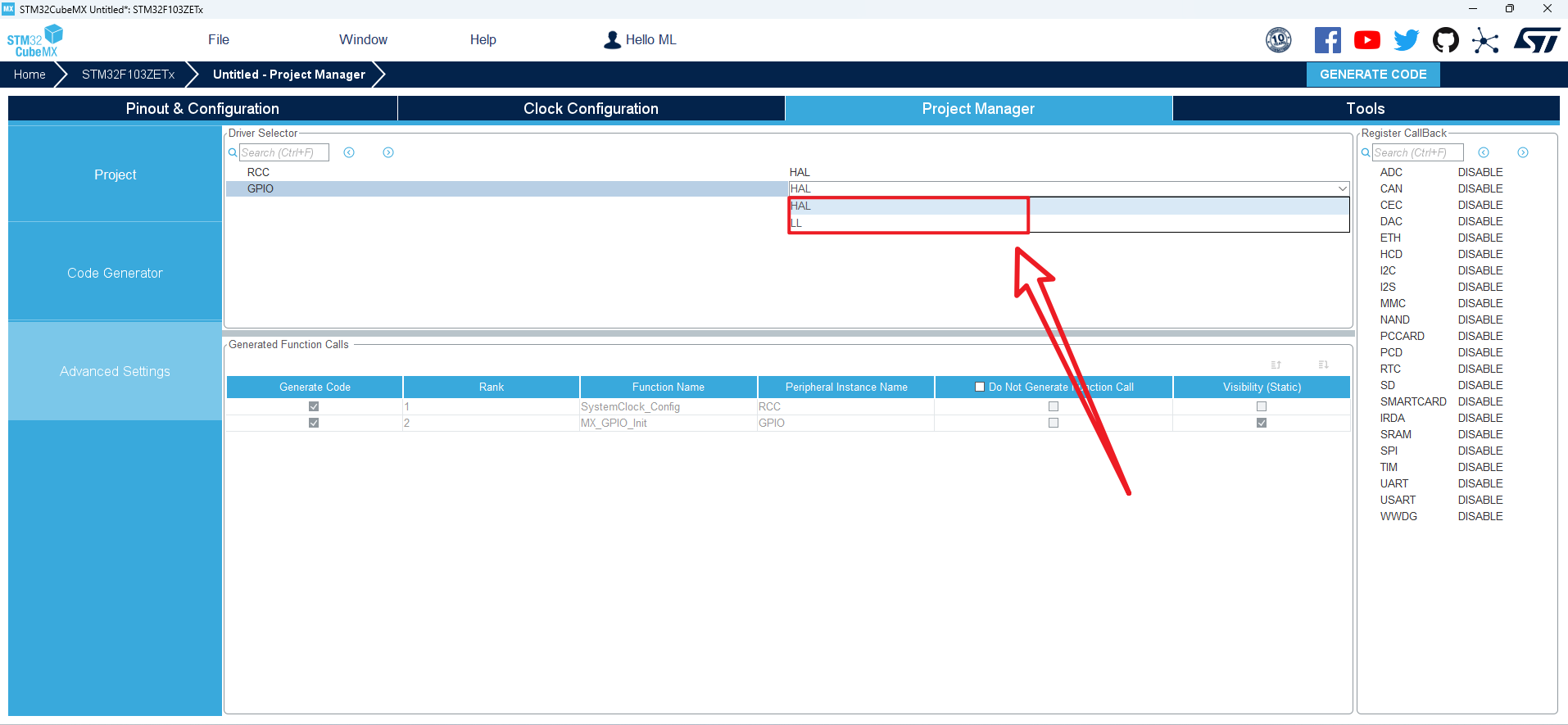
xxxxxxxxxx选择初始化代码所用的库:此处演示HAL库
5、生成工程
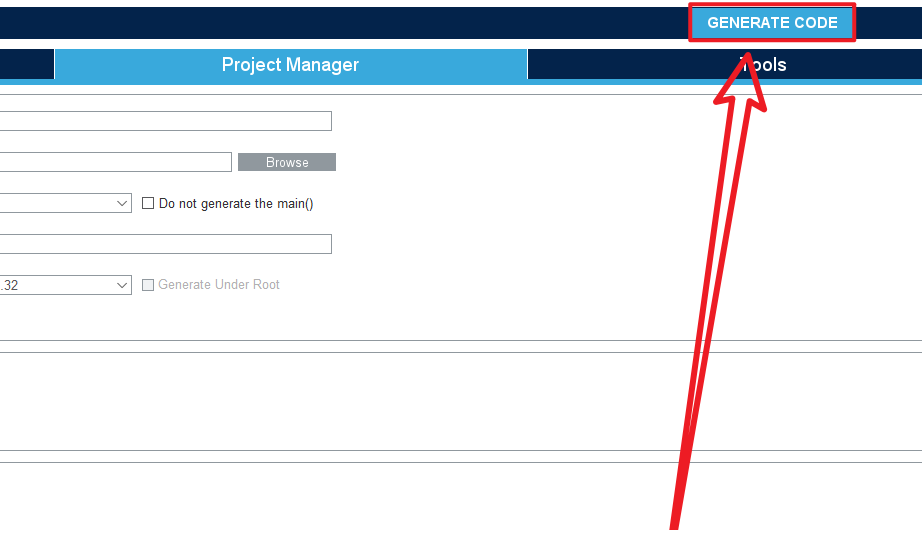
打开工程所在文件夹
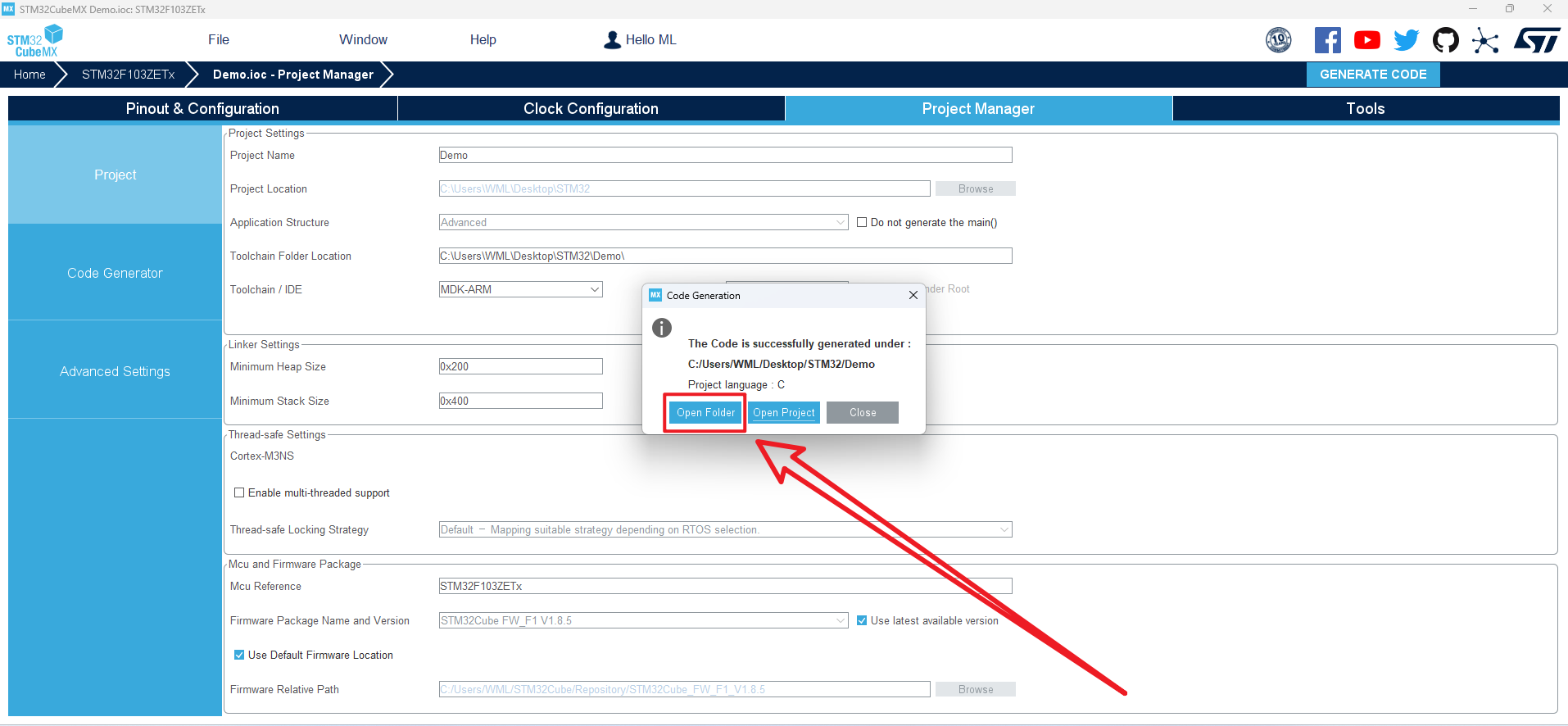
五、工程文件夹
1、Demo
①:使用STM32CubeMX软件打开该文件,可重新对工程进行配置
②:对应的MDK-ARM工程文件
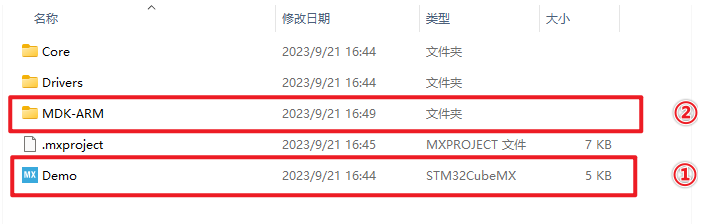
2、编写代码
用户代码必须位于USER CODE BEGIN和USER CODE END中间,否则下次使用STM32CubeMX生成的工程文件会删除该位置之外的代码